maxdos5.8是一个经典的最好用的dos工具箱非常值得珍藏。
MaxDOS v5.8s 更新如下:
1.优化一些程序及修正旧版本的已知BUG.
2.加入了5种nForce系列网卡驱动,理论上支持所有nForce系列网卡,包括其它PHY的软网卡.
3.加入对长文件名的支持.加入对USB光驱的支持.
4.修正网刻菜单的部份BUG,及优化了批处理.
5.加入SiS191/190 1000/100/10 Ethernet Device 系列网卡的驱动
6.加入了Attansic L1 Gigabit Ethernet 10/100/1000Base-T Adapter 系列网卡的驱动
7.全面采用测试过的驱动程序,在驱动兼容性及网刻速度上将有一定的提升.
8.支持任意选项中,任意位置随时驱动光驱,USB光驱,长文件名支持.
9.优化DOS下访问局域网功能.升级SPFDISK为最新简体版本.
10.加入了三茗的NETCOPY,可以实现不制作镜像网络刻隆.
11.加入了AEFDISK强大的分区创建,删除,分割管理工具.
12.去掉HDDREG,MHDD将于插件形式发布.升级鼠标驱动程序,支持最新的双核主板.
13.使用新的启动模式,理论上在兼容性上会有所提升.
14.改进以前版本加载NTFSDOS时经常出现找不到command现像.并且升级为最新版本.
15.支持与其它版本的MaxDOS共存,及其它DOS程序共存.
16.加入小哨兵的网络刻盘工具.
客户端软件MaxDOS5.8,服务器Ghostsvr8.3
一、 服务器端设置
1、将本地连接IP地址设置为10.1.1.1,子网掩码设置为:255.0.0.0(网关和dns不用填写)如下图:
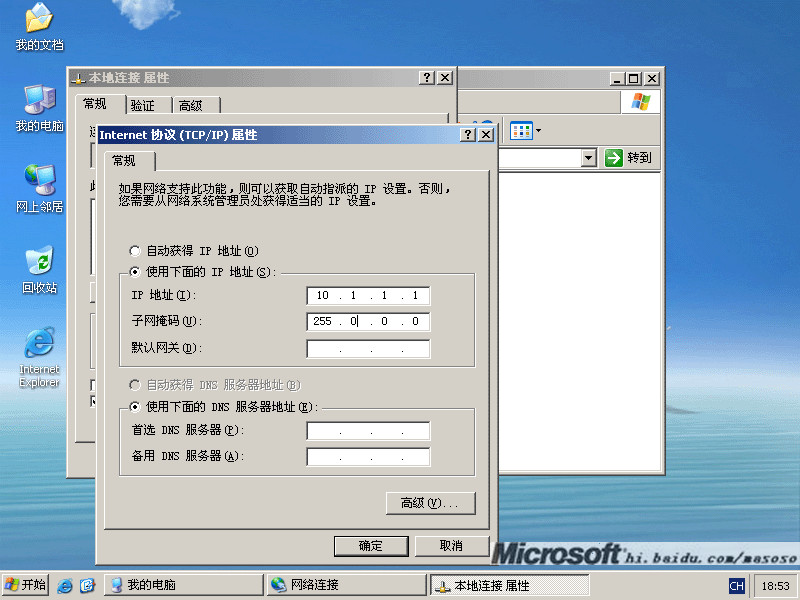
2、运行ghostsvr8.3,在会话名称里max,默认恢复映像,不作更改。
3、单击“浏览”选择映像文件,如果是单分区网刻,请选择“分区”,否则不用更改,使用默认磁盘。
4、在更多选项里超时处输入你想使用的时间(如果在网刻过程中客户端意外死机或重启,服务器会暂停发送数据,等客户端重连,但即使你重启机器再连接客户端也无法再继续刻了,此为等时间,一般设置10—30秒即可)。如下图:

5、点击“接受客户端按钮”,等客户端连接。此时便可启动客户端进行连接。如下图:
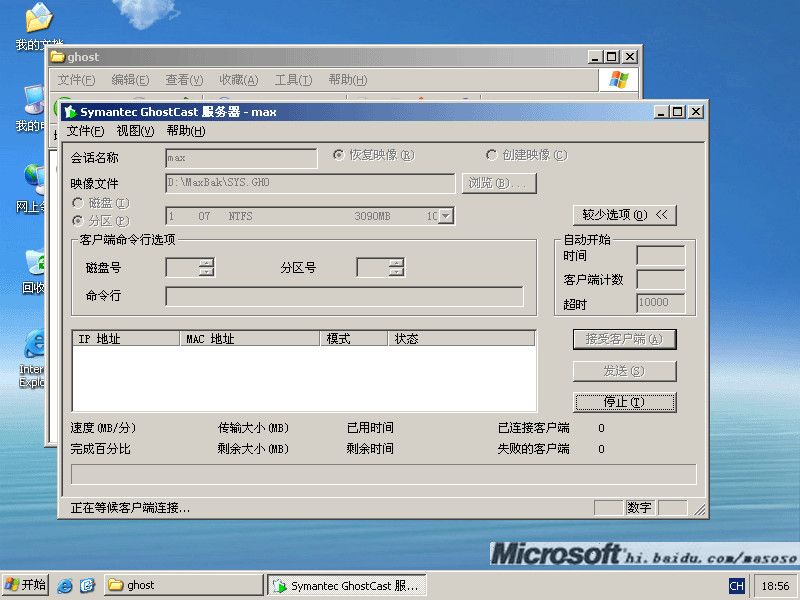
二、 客户端操作步骤(必须安装maxdos5.7或maxdos5.8,本教程是基于maxdos5.8所讲解的)
1、启动客户机按F8进入高级启动菜单,选择启动maxdos5.8,如下图:
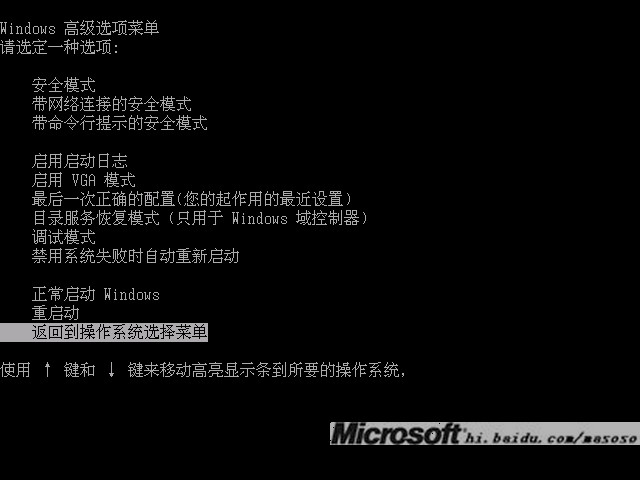
2、选择maxdos5.8回车,输入密码,回车,就进入maxdos5.8系统主菜单。如下图:
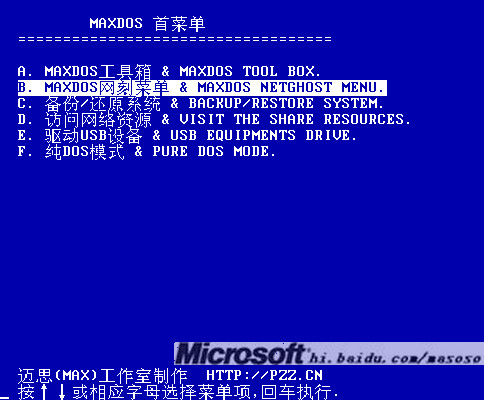
3、按↓键选择第二项或直接按下“B”键进输入maxdos5.8网刻菜单。如下图。
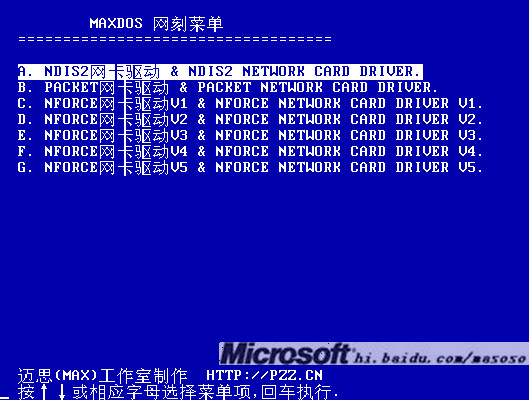
4、 根据你网卡类开进行选择(A菜单选项包含了数十种网卡类型的驱动,如RT8139,3com等)我是在这里选择A选项。系统会自动搜索适合你机器网卡的驱动,搜索完比后出现网刻系统菜单,如下图:
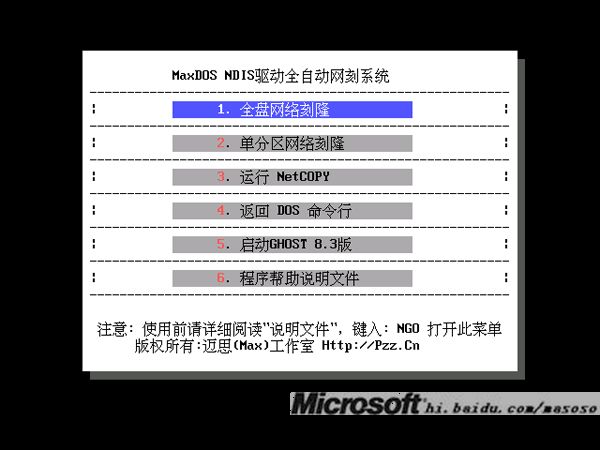
如果是全盘刻隆直接按回车键或输入“1”单分区刻隆按↓或直接输入“2”
我是单分区刻隆所以我在这选的第二项:单分区网络刻隆,出现分区网刻菜单,如下图: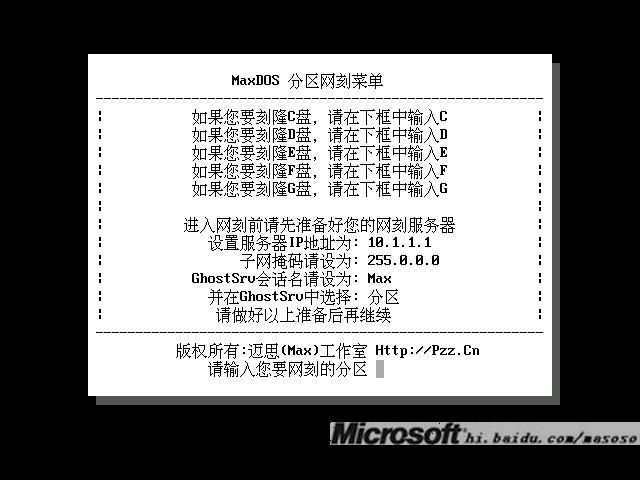
输入要刻隆的分区盘符并按回车键(我是刻的C盘,所以我输入C按回车键)
全盘界面如下图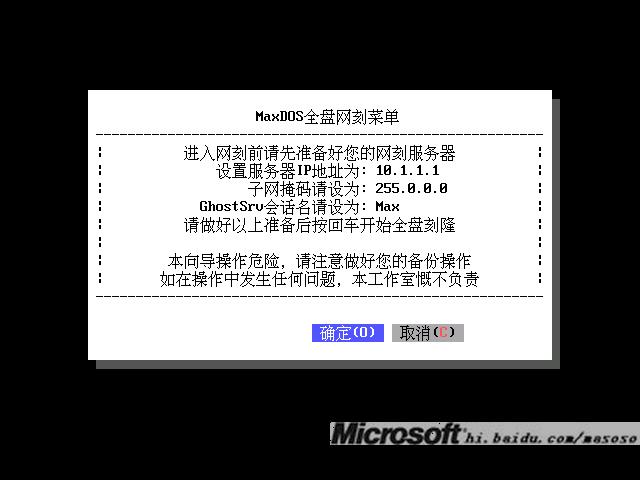
客户机会自动连接服务器,如下图
c连上S
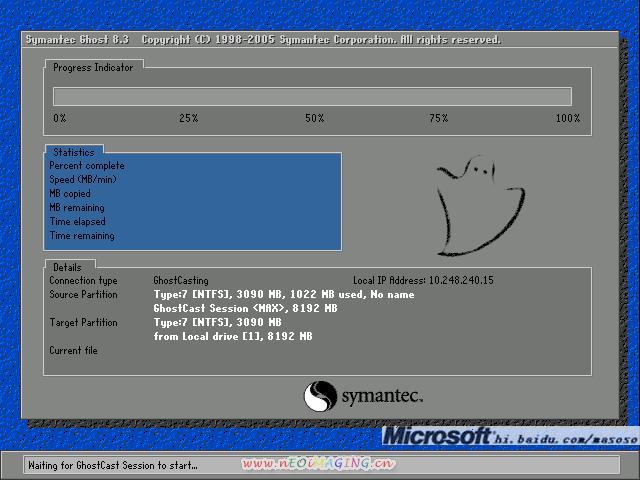
表示已连接上服务器,并且在服务器上也可以看到。如下图。
服务器被连接界面

5、 点服务器端“发送”按钮开始发送数据。如下图:
服务器发送界面
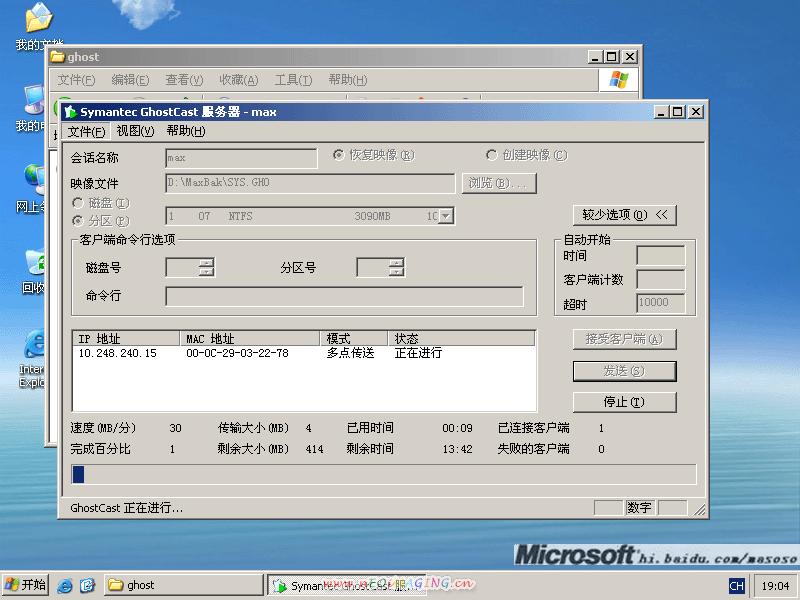
客户端界面如下图(抽根烟,喝杯水休息一下,呵呵)
客户端接受界面

数据接受完毕后会自动返回网刻系统菜单界面,服务器端发送完比后如下图:
服务器发送完毕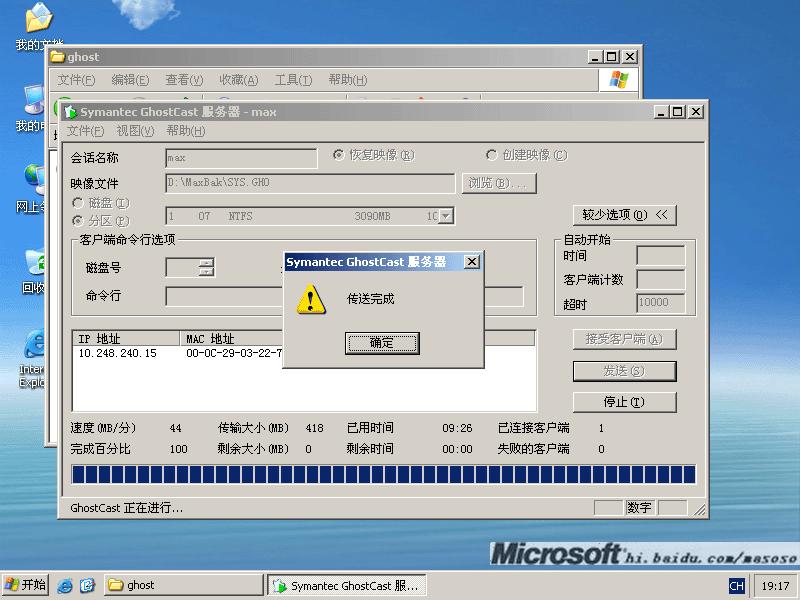
注意:
1、我平常使用maxdos5.7速度一盘在550----600之间,据说maxdos5.8速度和5.7相比有所提高,如果速度特别慢的话请检测网络
2、制做映像文件(gho)时请选择Fast,否则会出现错误。
- PC官方版
- 安卓官方手机版
- IOS官方手机版














 快快运行库修复助手v1.4.1.191 官方版
快快运行库修复助手v1.4.1.191 官方版
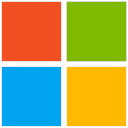 win10数字激活工具(W10 Digital Activation)1.4.6.0 汉化绿色版
win10数字激活工具(W10 Digital Activation)1.4.6.0 汉化绿色版
 Glary Utilities 绿色版5.192.0.221 中文破解版
Glary Utilities 绿色版5.192.0.221 中文破解版
 系统优化软件(wise care 365 pro)6.3.3.611 单文件版
系统优化软件(wise care 365 pro)6.3.3.611 单文件版
 云萌数字权利激活工具(云萌windows10激活工具)免费版
云萌数字权利激活工具(云萌windows10激活工具)免费版
 Microsoft XNA Framework Redistributable 4.0官方版
Microsoft XNA Framework Redistributable 4.0官方版
 .net framework 4.8离线安装包官方版
.net framework 4.8离线安装包官方版
 .NET Framework 4.7.2 官方版离线安装包
.NET Framework 4.7.2 官方版离线安装包
 Windows 11 Manager(Win11优化管家)1.1.3 免激活便携版
Windows 11 Manager(Win11优化管家)1.1.3 免激活便携版
 net framework 4.6.2 离线安装包免费下载
net framework 4.6.2 离线安装包免费下载
 红色按钮Red Button软件5.8汉化便携版
红色按钮Red Button软件5.8汉化便携版
 Kai Ge Windows优化工具1.4 最新版
Kai Ge Windows优化工具1.4 最新版
 vc2022运行库(VC2015-2022 REDIST)32+64 免费版
vc2022运行库(VC2015-2022 REDIST)32+64 免费版
 微软官方win10安装器10.0.19041.572 简体中文版
微软官方win10安装器10.0.19041.572 简体中文版
 win10系统.net3.5镜像提取包离线安装包
win10系统.net3.5镜像提取包离线安装包
 星辰虚拟硬件修改大师绿色版1.0最新版
星辰虚拟硬件修改大师绿色版1.0最新版
 Dishes Launcher快速启动工具1.0 绿色版
Dishes Launcher快速启动工具1.0 绿色版
 电脑硬件检测工具箱(kaying tools)v2.96 中文绿色版
电脑硬件检测工具箱(kaying tools)v2.96 中文绿色版
 电脑书签软件(LinkStash)v3.7.1 中文绿色版【附注册机】
电脑书签软件(LinkStash)v3.7.1 中文绿色版【附注册机】
 微软常用运行库合集2022.04.09 最新版(32+64位合集)
微软常用运行库合集2022.04.09 最新版(32+64位合集)
 Windows防止移动硬盘休眠绿色版
Windows防止移动硬盘休眠绿色版
 驱动人生8.16.11.28 官方最新版 for 32/64位
驱动人生8.16.11.28 官方最新版 for 32/64位
 鲁大师2023电脑版6.1022.3490.1229 官方最新版
鲁大师2023电脑版6.1022.3490.1229 官方最新版
 Windows优化大师7.99.13.311 官方免费版
Windows优化大师7.99.13.311 官方免费版
 321系统重装大师1.2.0.0 官方最新版
321系统重装大师1.2.0.0 官方最新版
 系统优化工具(Wise Care 365)Pro 5.4.4.540官方最新版(附注册码)
系统优化工具(Wise Care 365)Pro 5.4.4.540官方最新版(附注册码)
 系统飞狐优化软件1.23.0 免费版
系统飞狐优化软件1.23.0 免费版
 软媒魔方(魔方优化大师)6.2.1.0 官方正式完整版
软媒魔方(魔方优化大师)6.2.1.0 官方正式完整版
 系统修复工具(Windows Repair)4.7.0 官方最新版
系统修复工具(Windows Repair)4.7.0 官方最新版
 暴风office激活工具17.0 for win7/win10
暴风office激活工具17.0 for win7/win10
 联想电脑高性能软件1.0 免费版
联想电脑高性能软件1.0 免费版
 电脑高性能管理工具1.0 绿色免费版
电脑高性能管理工具1.0 绿色免费版



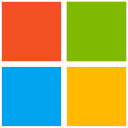 aact激活工具(全能KMS激活工具)4.2.3 绿色单
aact激活工具(全能KMS激活工具)4.2.3 绿色单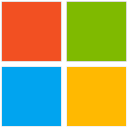 Win10 数字激活工具1.3.7 汉化版
Win10 数字激活工具1.3.7 汉化版 .NET Framework 3.5sp1完整安装包
.NET Framework 3.5sp1完整安装包 JAVA运行环境(Java 8 Update 25)32位官方中
JAVA运行环境(Java 8 Update 25)32位官方中 DirectX修复工具(DirectX Repair工
DirectX修复工具(DirectX Repair工 windows server 2012 R2 简体中文语言包【官
windows server 2012 R2 简体中文语言包【官 DirectX修复工具(支持win10/win11)4.1 最新
DirectX修复工具(支持win10/win11)4.1 最新